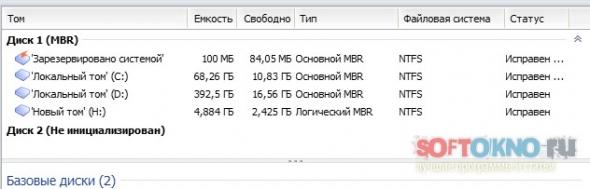Разбить диск на разделы в Acronis Disk Director 12
Категория: Статьи, Автор: Алексей, Дата публикации: 2017.07.05
Есть множество способов "разбить" жёсткий диск на несколько разделов на ноутбуке и ПК, или создать ещё один дополнительный для хранения фотографий, видео, и личных документов. Для чего нужно создавать разделы? В первую очередь для сохранности ваших данных. Ведь в любой момент может "полететь" операционная система, и тогда для обычного пользователя будет очень проблематично перекинуть информацию на ту же флешку.
Как разбить диск с помощью Acronis Disk Director 12?
Устанавливаем и запускаем приложение. Как видно на рисунке я уже создавал ранее 3 раздела. 1 диск для системы, второй для информации, а третий для тестирования.
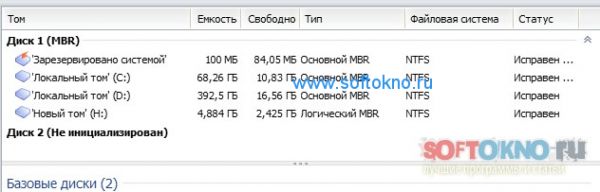
Если вы решили создать новый том, скорее всего в программе будет лишь один раздел жёсткого диска C:. Чтобы создать новый раздел жмём правой кнопкой мыши по диску, и выбираем пункт "Разделить том".
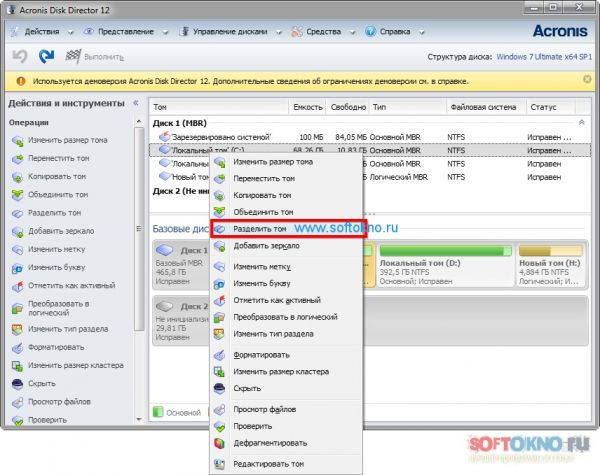
В диалоговом окне указываем размер нового раздела, по умолчанию программа выставила 5гб, это ровно половина от свободного пространства на диске. Я не буду ничего менять, но вы можете указать совершенно другой размер. Например для диска 320гб можно легко создать том размером 250гб, всё остальное лучше оставить под систему. Жмём кнопочку ОК.
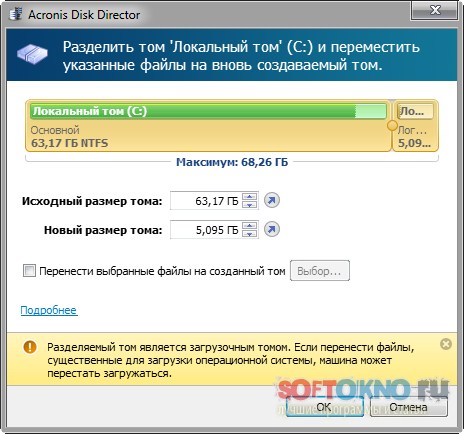
Обратите внимание, что у меня появился новый том с меткой "E", и размером 5.086 ГБ, это и есть новый раздел.
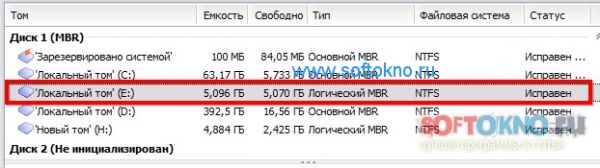
Теперь достаточно применить параметры Разделённого тома, жмём кнопку "Применить ожидающие операции".
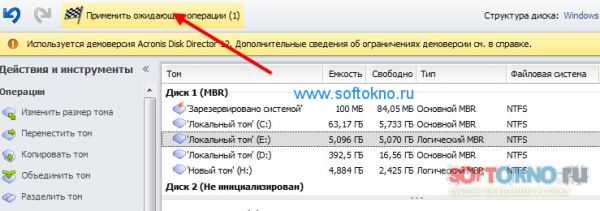
После применения параметров вполне вероятно, что Акронис потребует перезагрузку компьютера. Не стоит этого бояться, так как сделано это ради безопасности и сохранности ваших данных.
Так же хочу обратить внимание на самый главный недостаток программного обеспечения, вы не сможете создать раздел в пробной версии.
Как разбить диск с помощью Acronis Disk Director 12?
Устанавливаем и запускаем приложение. Как видно на рисунке я уже создавал ранее 3 раздела. 1 диск для системы, второй для информации, а третий для тестирования.
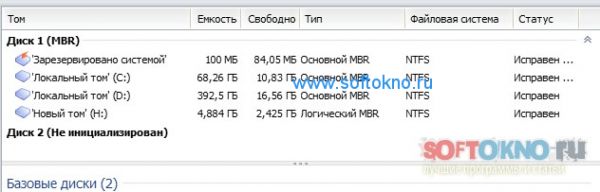
Если вы решили создать новый том, скорее всего в программе будет лишь один раздел жёсткого диска C:. Чтобы создать новый раздел жмём правой кнопкой мыши по диску, и выбираем пункт "Разделить том".
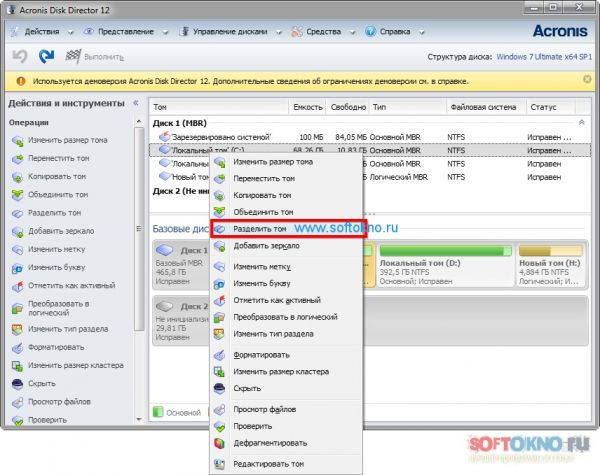
В диалоговом окне указываем размер нового раздела, по умолчанию программа выставила 5гб, это ровно половина от свободного пространства на диске. Я не буду ничего менять, но вы можете указать совершенно другой размер. Например для диска 320гб можно легко создать том размером 250гб, всё остальное лучше оставить под систему. Жмём кнопочку ОК.
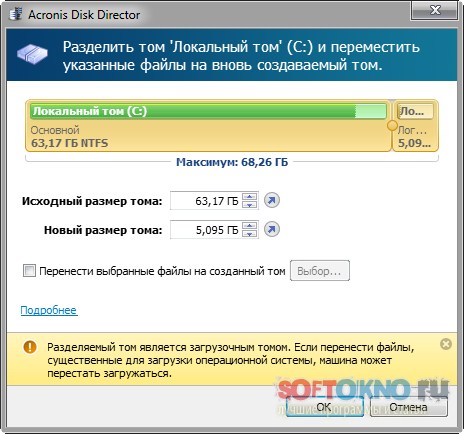
Обратите внимание, что у меня появился новый том с меткой "E", и размером 5.086 ГБ, это и есть новый раздел.
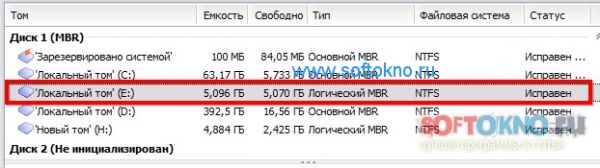
Теперь достаточно применить параметры Разделённого тома, жмём кнопку "Применить ожидающие операции".
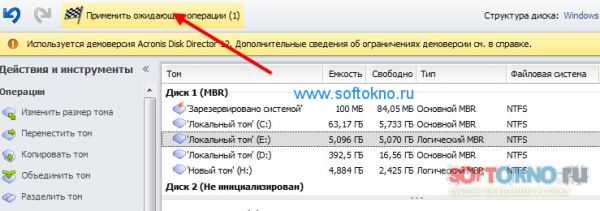
После применения параметров вполне вероятно, что Акронис потребует перезагрузку компьютера. Не стоит этого бояться, так как сделано это ради безопасности и сохранности ваших данных.
Так же хочу обратить внимание на самый главный недостаток программного обеспечения, вы не сможете создать раздел в пробной версии.
Скачать
Есть вопросы? Оставьте комментарий